搭建远程办公服务器(FRP)超全教程
因为最近的疫情,很多人被迫在家办公,小编也不例外,但作为一个工科生,学习需要用到众多软件(ABAQUS,VS,NoteExpress,Pycharm,以及office全家桶及各种插件),家里的小笔记本根本招架不住,做仿真和数据分析需要强大的算力,如果全放在笔记本上,得卡成PPT。办公室电脑还有众多工程文件,全都传输回来也不现实。
再比较一下我目前用过的远程协助商业软件,Teamviewer、Anydesk、向日葵,后两个是在Teamviewer限制使用后被迫选择的;Teamviewer连接快,操作流畅,很少有卡顿情况,最大的缺点就是免费版限制连接时长,一旦长时间连接,被检测为商业用途便无法使用,商业版(最低148元/月,按年计费)太贵!。至于Anydesk和向日葵,有说快的,有说偶尔卡的,而我硬着头皮用了一整天,从没遇到过偶尔,一直卡!
被逼上梁山!自己搞!
2.云服务器 要知道从外网连接到局域网的某一台电脑,必须要有一个公网IP做端口映射。
首先从阿里云租一个学生版服务器,24岁以下自动获得学生身份,支付宝登录,仅需9.5元/月,一年才114元,比Teamviewer月费都低。 入口:
https://www.aliyun.com/activity/promotion/campus2018
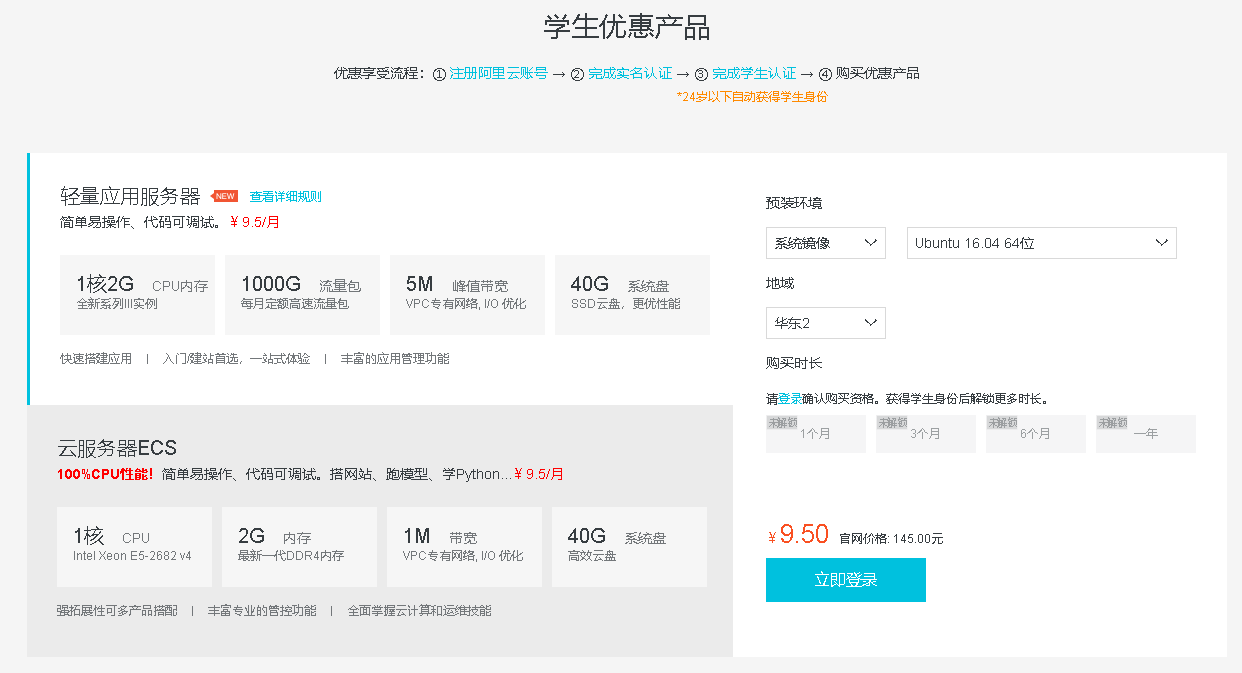
官网共有两种套餐,第一种轻量应用,网速快限制1000G流量;第二种网速稍慢但不限总量。我要用来远程桌面,所以选择第一种。
另外预装环境,我选择的是Ubuntu16.04,如果你对Linux不熟悉,可以选择Windows Service 2012。
3. FRP配置 1.FRP 作为开源内网穿透工具,自问世以来称霸多年,覆盖主流三大系统。
传送门:
https://github.com/fatedier/frp/releases
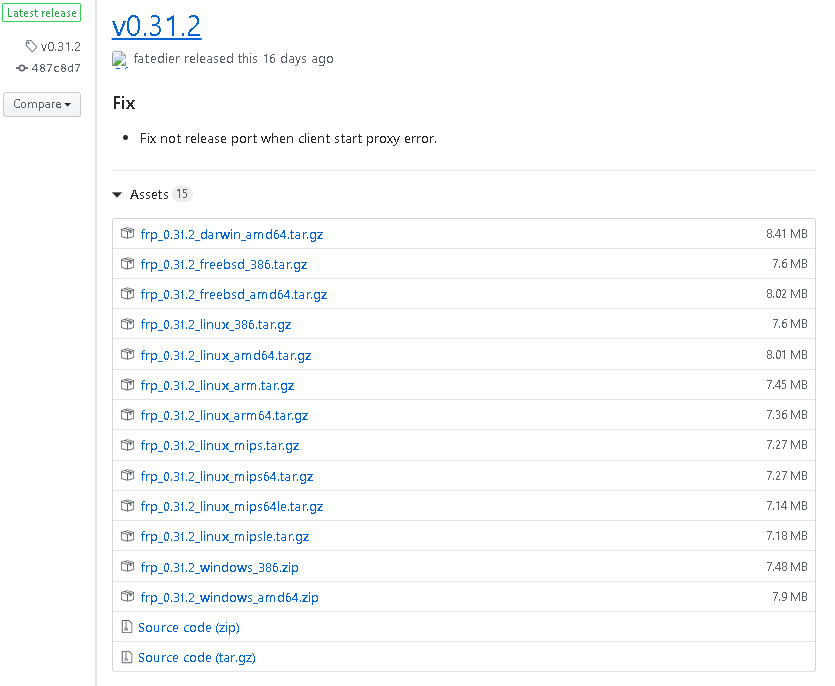
小编使用的是最新0.31.2版本
2. 服务器端配置 在需要下载的压缩包上右键,复制链接地址,后面要用! 进入阿里云服务器控制台,防火墙添加使用的端口。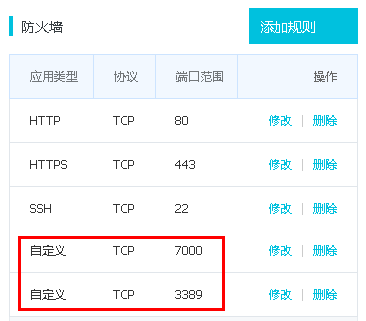
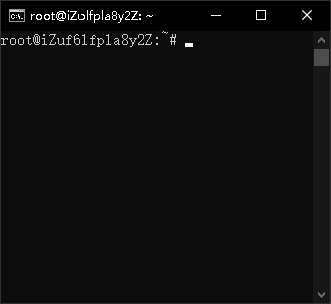
输入wget 然后粘贴上面复制的网址,回车即可自动下载。
wget https://github.com/fatedier/frp/releases/download/v0.31.2/frp_0.31.2_linux_386.tar.gz
解压到当前目录:
tar -zxvf frp_0.31.2_linux_386.tar.gz
移动到新文件夹
mkdir frp
mv frp_0.31.2_linux_386/* frp
没有特殊要求服务器端使用默认配置
*frps.ini*
[common]
bind_port = 7000
直接运行
sudo frps -c frps.ini # 最后一位为s是服务器端(service)运行和配置文件
小编办公室的Windows电脑,因无法回到办公室,该步操作均在Teamviewer远程连接下进行。
同样下载对应frp安装包。
配置frpc.ini #客户端配置文件(client)
*frpc.ini*
[common]
server_addr = 服务器公网IP
server_port = 7000 #服务器监听端口,同frps.ini中的bind_port
[ssh]
type = tcp
local_ip = 127.0.0.1
local_port = 3389 # Windows远程桌面端口
remote_port = 3389 # 要映射到的服务器端口,未被占用端口中随意选择一个。
运行: cmd进入frp文件,执行
frpc -c frpc.ini
回车即可运行
###4. 远程使用
打开家里电脑,左下角搜索远程桌面连接,输入服务器公网IP和remote_port对应端口号,连接即可。
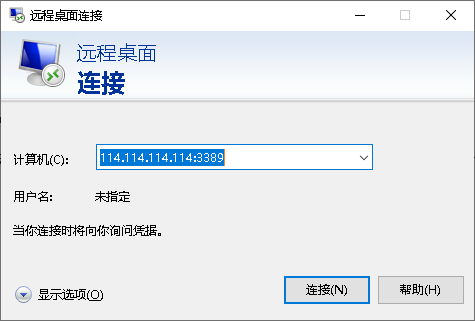
上面两步的运行都是临时的,一旦服务器或电脑重启关机,就失去连接了,所以要设置服务器和客户端都要开机自启动对应程序。
服务器使用守护程序systemctl
在/lib/systemd/system文件夹下创建frps.service
Sudo vim frps.service
输入如下内容,保存退出。
[Unit]
Description=frp service
After=network.target
[Service]
TimeoutStartSec=30
ExecStart=#frp绝对路径#/frps -c #frp绝对路径#/frps.ini
ExecStop=/bin/kill $MAINPID
[Install]
WantedBy=multi-user.target
启动服务
Systemctl start frps
服务开机自启动
Systemctl enable frps
C:\ProgramData\Microsoft\Windows\Start Menu\Programs\StartUp 新建文件frpc.vbs 内容为:
set ws=WScript.CreateObject("WScript.Shell")
ws.Run "#frp绝对路径#\frpc.exe -c #frp绝对路径#\frpc.ini",0
双击frpc.vbs启动,下次开机自动启动。
6. 使用体验
配置完大概使用了7天,每天连接12小时左右,共使用了流量1.1G。
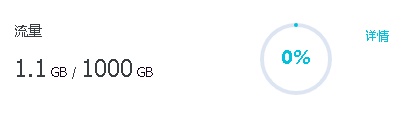
关注二人余生微信公众号,了解更多技术问题!
转载请注明出处!
作者:二人余生